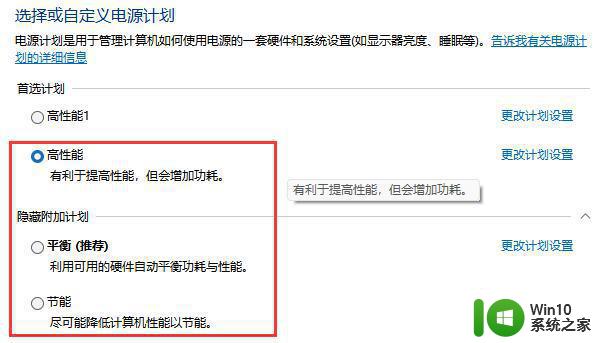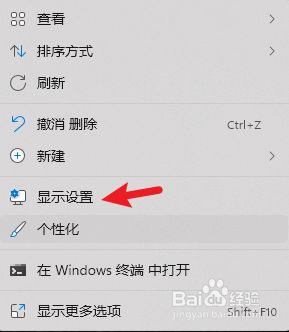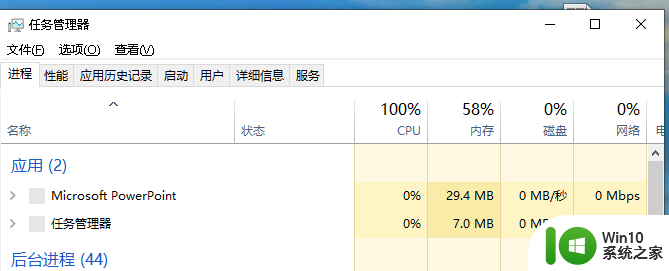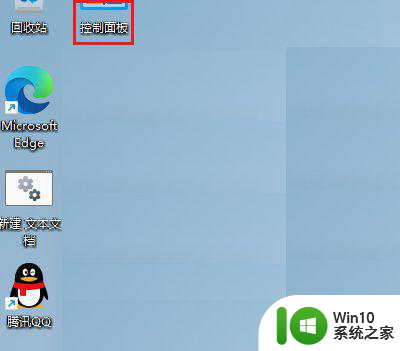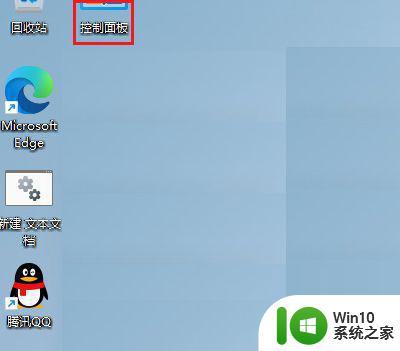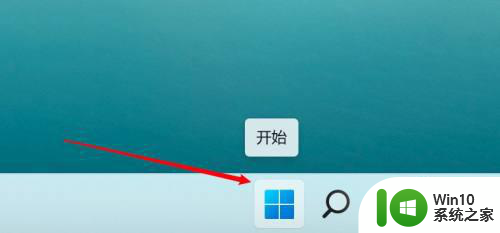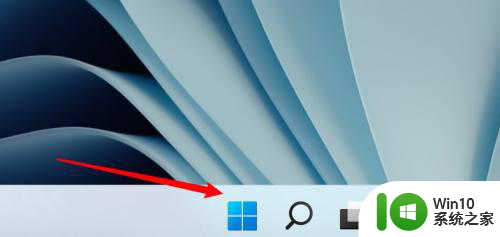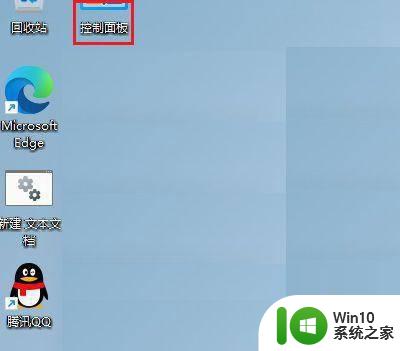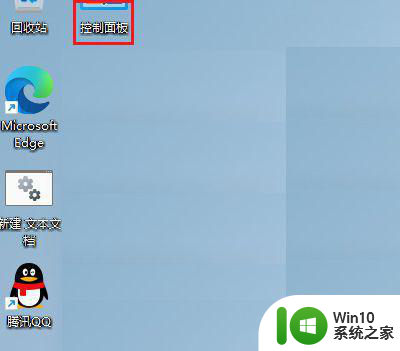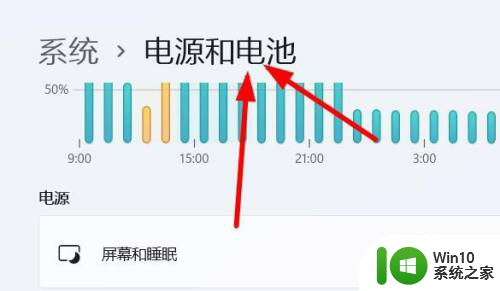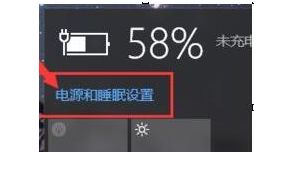win11系统设置节能模式的步骤 win11怎么设置节能模式
更新时间:2023-02-20 12:47:12作者:yang
许多人一开始接触win11系统的时候,因为不熟悉界面,所以许多功能根本不知道要从何下手,比如有些win11专业版系统用户想要给电脑设置节能省电模式,可以让电脑使用时间更久,那么要从何下手呢?接下来给大家说说win11怎么设置节能模式。
具体步骤如下:
1、进入win11系统中,点击开始菜单。找到【设置】选择【系统】进入到【电源与电池】中,如下图所示;
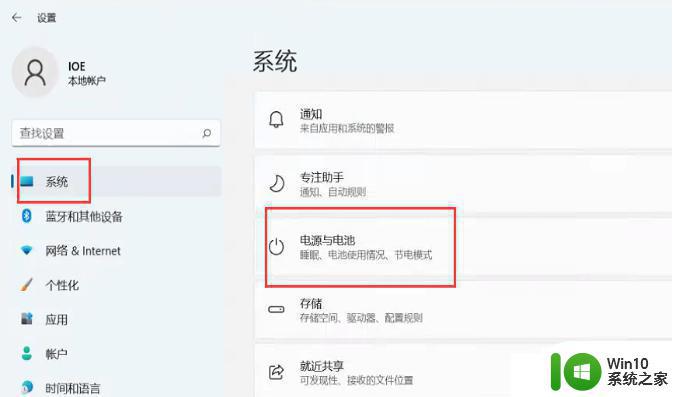
2、然后在左侧找到【节电模式】,点击旁边的20%位置,如下图所示;
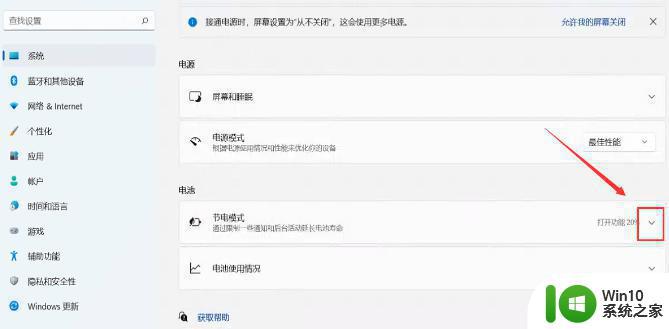
3、将下图所示的开关按钮直接打开或者关闭就可以了。
4、你也可以自己设置当电脑有多少电时,进入到该模式中。
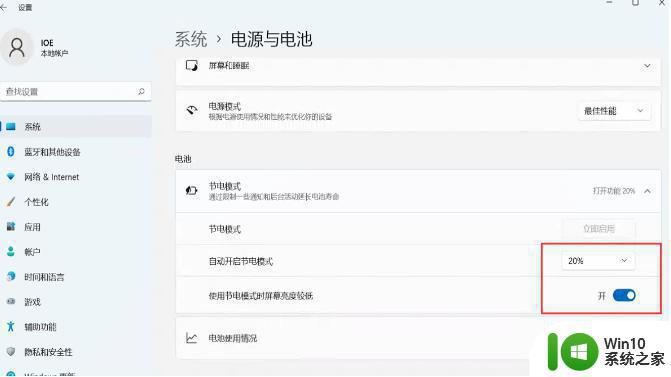
上述给大家讲解的就是win11系统设置节能模式的步骤的详细内容,是不是挺简单呢,有相同需要的小伙伴们可以学习上面的方法来设置就行了。